この投稿をInstagramで見る
こんにちは!ナラコです。
今日は、上のような写真加工が出来る、6月11日にリリースされた「Photoshop Camera」をご紹介します。
目次
Photoshop Cameraとは
- Adobeが6/11にリリース
- 無料
- iOS / Android 対応
ここがスゴイ!
- Adobe社 AIプラットフォーム「Adobe Sensei」によって、
自動的にシーン認識やエフェクト効果を
簡単な操作で利用可能としたのが特徴
撮った写真にあった、レンズ・エフェクトを自動適用してくれる!
アプリのダウンロード・ログイン
- AppStore or Google Play で「Photoshop Camera」と検索・ダウンロード
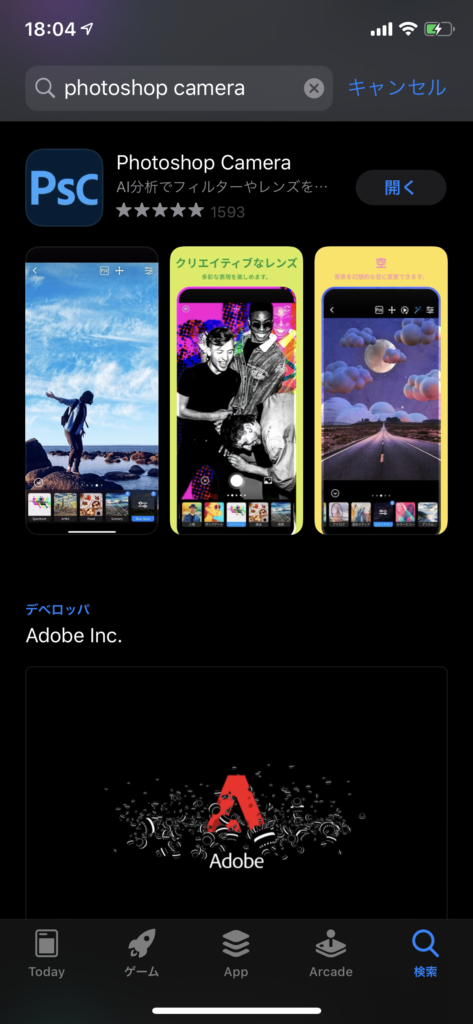
- 起動すると、ログインを求められます。
Google、Facebook、AdobeのアカウントなどでログインOK!
【使い方①】撮影
- アプリを起動するとすぐに撮影スタンバイ状態になっていますので、そのまま撮影。
- あとはそれに適したエフェクトを下から選びましょう!

- 各エフェクトはこのアプリでは「レンズ」としてたくさん用意されています。
※レンズの表示が無い場合は、シャッターボタン左横のキラキラのアイコンをタップすると表示されます。
ちなみに、初めから登録されているレンズとあとから追加できるものがあります。
※追加はレンズの一番右にある「さらに追加」から
【使い方②】カメラロール内の写真加工
これがめちゃすごい。過去に撮影したものも簡単にいい感じになります!
- シャッターボタン右横の四角をタップ
- カメラロール内の写真が確認できるので、加工したい写真を選びましょう。
- 選ぶと、なんとアプリが自動で最適なエフェクトを適用してくれます!
実際にPhotoshop Cameraを使って加工した写真がこちら
以下のInstagramへ投稿した写真が加工したものです。(GIFなので動きます!)
ちなみに、加工前のBeforeは 写真右あたりにある “>” を押すと、確認できます。
加工工程は「空想」の中のひとつを使っただけのワンタップ!すごい!
もっと細かくこだわりたいときは、暗さやレンズの適用量の調整ももちろん可能です。
さいごに
このアプリ1つで、かなり個性的なアーティスティックな加工もできますし、自然な「映え」写真にもできます。
とりあえず試す価値大ですよ!



